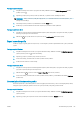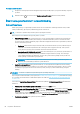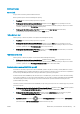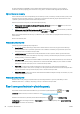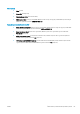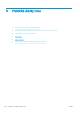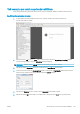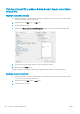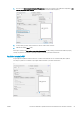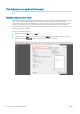HP DesignJet T1700 Printer series - User's Guide
Možnosti barev
Barevný tisk
Ve výchozím nastavení vytiskne tiskárna barevně.
Barevný tisk lze přímo nastavit následujícími způsoby:
● V aplikaci: Tuto možnost poskytuje mnoho programů.
● V dialogovém okně ovladače systému Windows: Přejděte na kartu Color (Barva) a podívejte se na část
Output Color (Výstupní barva) nebo Color Options (Možnosti barev) (variantu, která je k dispozici ve vašem
ovladači). Vyberte možnost
Print in Color (Barevný tisk).
● V dialogovém okně Tisk systému Mac OS X: Přejděte na panel Color Options (Možnosti barev)
a z rozevíracího seznamu Mode (Režim) vyberte Color (Barva).
Tisk v odstínech šedi
Všechny barvy v obrazu lze převést do stupňů šedé následujícími způsoby:
● V aplikaci: Tuto možnost poskytuje mnoho programů.
● V dialogovém okně ovladače systému Windows: Přejděte na kartu Color (Barva) a podívejte se na část
Output Color (Výstupní barva) nebo Color Options (Možnosti barev) (variantu, která je k dispozici ve vašem
ovladači). Vyberte možnost Print in Grayscale (Tisk ve stupních šedi).
● V dialogovém okně Tisk systému Mac OS X: Přejděte na panel Color Options (Možnosti barev) a v seznamu
Mode (Režim) vyberte položku Grayscale (Stupně šedi).
Tisk v čisté černé a bílé
Všechny barvy v obrazu lze převést do čisté černé a bílé následujícími způsoby:
● V dialogovém okně ovladače systému Windows: Přejděte na kartu Color (Barva) a podívejte se na část
Output Color (Výstupní barva) nebo Color Options (Možnosti barev) (variantu, která je k dispozici ve vašem
ovladači). Vyberte možnost Print in pure black and white (Tisk v čisté černé a bílé).
Profesionální emulace PANTONE pro HP
Používáte-li v obrázku pojmenovanou barvu PANTONE, aplikace obvykle do tiskárny odešle přibližnou hodnotu
CMYK nebo RGB této barvy. Aplikace ale nebere v úvahu typ tiskárny a papíru a vytvoří pouze obecnou přibližnou
hodnotu barvy PANTONE, která bude na různých tiskárnách a papírech vypadat jinak.
Profesionální emulace PANTONE pro HP ale může pracovat daleko lépe, protože bere v úvahu vlastnosti tiskárny
a typ papíru. Výsledky jsou v rámci možností dané tiskárny a typu papíru podobné originálním barvám PANTONE.
Tato technologie je navržena tak, aby byla vytvořená emulace barev podobná barvám nastaveným ručně
profesionálními pracovníky.
Chcete-li používat profesionální emulaci PANTONE pro HP, stačí ji pouze zapnout. Tato emulace je již ve výchozím
nastavení zapnuta.
● V dialogovém okně ovladače PostScript/PDF v systému Windows: Přejděte na kartu Color (Barva) a vyberte
možnost HP Professional PANTONE Emulation (Profesionální emulace PANTONE pro HP).
● V dialogovém okně Tisk systému Mac OS X: Přejděte na kartu Color Options (Možnosti barev) a vyberte
možnost HP Professional PANTONE Emulation (Profesionální emulace PANTONE pro HP).
● Z předního panelu: Klepněte na , potom na Printing preferences (Předvolby tisku) > Color options
(Možnosti barev) > HP Pantone Emulation (Emulace Pantone pro HP).
CSWW Řízení barev prostřednictvím ovladačů tiskárny 85